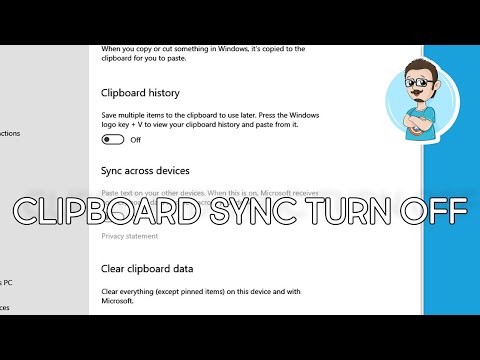स्क्रीन पर क्लिपबोर्ड टूलबार का स्वचालित प्रदर्शन कुछ उपयोगकर्ताओं को परेशान कर सकता है। ऑफिस सूट के इस फ़ंक्शन को अक्षम करना Microsoft Office को Microsoft Windows ऑपरेटिंग सिस्टम के मानक टूल का उपयोग करके निष्पादित किया जा सकता है।

ज़रूरी
- - माइक्रोसॉफ्ट ऑफिस 2000;
- - माइक्रोसॉफ्ट ऑफिस 2003।
निर्देश
चरण 1
"प्रारंभ" बटन पर क्लिक करके माइक्रोसॉफ्ट विंडोज ऑपरेटिंग सिस्टम के मुख्य मेनू को कॉल करें और "क्लिपबोर्ड" उपयोगिता को अक्षम करने के संचालन के लिए "ऑल प्रोग्राम्स" आइटम पर जाएं।
चरण 2
माइक्रोसॉफ्ट ऑफिस का चयन करें और ऑफिस एप्लिकेशन में से एक लॉन्च करें।
चरण 3
चयनित कार्यालय एप्लिकेशन की विंडो के शीर्ष टूलबार का "संपादित करें" मेनू खोलें और "कार्यालय क्लिपबोर्ड" आइटम का चयन करें।
चरण 4
खुलने वाली एप्लिकेशन विंडो के कार्य फलक में विकल्प बटन पर क्लिक करें और Office क्लिपबोर्ड बॉक्स को स्वचालित रूप से प्रदर्शित करने के लिए अनचेक करें।
चरण 5
साथ ही "Ctrl + C को दो बार दबाने पर Office क्लिपबोर्ड खोलें" बॉक्स को अनचेक करें और यदि आप क्लिपबोर्ड के अक्षम होने पर जानकारी की प्रतिलिपि बनाना चाहते हैं, तो "कार्यालय क्लिपबोर्ड प्रदर्शित किए बिना डेटा एकत्र करें" बॉक्स पर चेकबॉक्स लागू करें।
चरण 6
ओके बटन पर क्लिक करके चयनित परिवर्तनों के आवेदन की पुष्टि करें और आवश्यक अतिरिक्त प्रदर्शन मापदंडों का चयन करें:
- टास्कबार पर ऑफिस क्लिपबोर्ड आइकन दिखाएं;
- कॉपी करते समय टास्कबार के पास स्टेटस दिखाएं।
चरण 7
अपनी पसंद की पुष्टि करने के लिए ओके बटन दबाएं और सभी खुले कार्यक्रमों को बंद करें।
चरण 8
Office क्लिपबोर्ड को अक्षम करने की वैकल्पिक विधि के लिए मुख्य प्रारंभ मेनू पर वापस जाएँ और चलाएँ पर जाएँ।
चरण 9
ओपन फील्ड में regedit मान दर्ज करें और ओके पर क्लिक करके रजिस्ट्री एडिटर टूल को लॉन्च करने के लिए कमांड के निष्पादन की पुष्टि करें।
चरण 10
रजिस्ट्री शाखा HKEY_CURRENT_USER / Software / Microsoft / Office / 9.0 / Common / General का चयन करें और संपादक विंडो के शीर्ष टूलबार में "संपादित करें" मेनू खोलें।
चरण 11
नया आदेश निर्दिष्ट करें और DWORD मान चुनें।
चरण 12
नए पैरामीटर नाम फ़ील्ड में AcbControl दर्ज करें और एंटर दबाकर अपने चयन की पुष्टि करें।
चरण 13
"बदलें" कमांड निर्दिष्ट करें और "कैलकुलस सिस्टम" लाइन की ड्रॉप-डाउन सूची में "दशमलव" मान चुनें।
चरण 14
"मान" फ़ील्ड में मान 1 दर्ज करें और ओके बटन दबाकर अपनी पसंद की पुष्टि करें।
चरण 15
चयनित परिवर्तनों को लागू करने के लिए रजिस्ट्री संपादक उपकरण को बंद करें।